谷歌浏览器页面变白或无响应时的排查流程
来源:Google Chrome官网
时间:2025-06-07
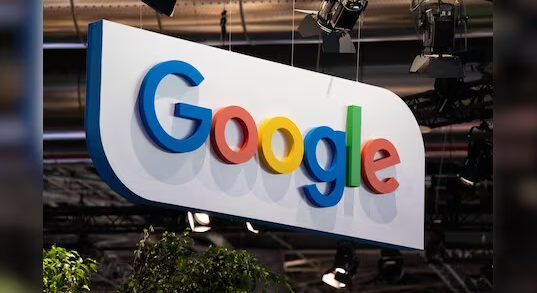
一、页面变白排查流程
1. 刷新页面:尝试按F5键或点击浏览器右上角的刷新按钮,看页面是否能正常加载。有时候只是临时的网络波动或页面加载不完整导致页面变白,刷新后可能就会恢复正常。
2. 检查网络连接:确保设备已连接到互联网,并且网络连接稳定。可以尝试打开其他网站,如百度、新浪等,看是否能够正常访问。如果其他网站也无法打开,可能是网络问题,需要检查网络设置、路由器等。
3. 清除缓存和Cookie:在浏览器中,点击右上角的三个点图标,选择“更多工具”-“清除浏览数据”。在弹出的窗口中,选择“全部时间”,勾选“缓存图像和文件”以及“Cookie及其他网站数据”选项,然后点击“清除数据”按钮。清除缓存和Cookie可以解决因浏览器存储的旧数据冲突或损坏导致的页面变白问题。
4. 禁用GPU加速:GPU驱动程序可能会影响Chrome的渲染引擎,导致页面变白。在浏览器地址栏中输入`chrome://settings/system`并按Enter键,然后取消“使用硬件加速,如果可用”的勾选框,重启浏览器,看页面是否能正常显示。
5. 检查插件和扩展程序:禁用所有已安装的插件和扩展程序,然后逐一启用,以确定是否是某个插件或扩展程序导致页面变白。如果发现是某个特定的插件或扩展程序引起的问题,可以考虑卸载或更新该插件。
6. 重置浏览器设置:如果以上方法都无法解决问题,可以尝试重置浏览器设置。在浏览器中,点击右上角的三个点图标,选择“设置”,然后滚动到页面底部,点击“高级”选项,在展开的菜单中,再次滚动到页面底部,点击“重置并清理”按钮。重置浏览器设置会将浏览器恢复到默认状态,但不会影响您的书签、历史记录和保存的密码等数据。
二、无响应排查流程
1. 等待片刻:有时候浏览器可能会因为加载大型网页或运行复杂的脚本而暂时无响应,稍等片刻可能会恢复正常。
2. 关闭并重新打开浏览器:如果浏览器长时间无响应,可尝试关闭浏览器窗口,然后重新打开浏览器,再次访问相关页面。
3. 结束浏览器进程:按Ctrl+Shift+Esc组合键打开任务管理器,在“进程”选项卡中找到谷歌浏览器的进程,选中后点击“结束任务”按钮,关闭浏览器进程。然后重新打开浏览器,看是否还会出现无响应的情况。
4. 检查系统资源:查看电脑的CPU、内存等系统资源使用情况,如果系统资源占用过高,可能会导致浏览器无响应。可以通过关闭一些不必要的程序来释放系统资源。
5. 更新浏览器:在浏览器地址栏中输入`chrome://settings/help`,检查是否有浏览器更新。如果有,按照提示进行更新,更新后重启浏览器,看问题是否解决。
6. 检查插件和扩展程序:同页面变白的插件和扩展程序检查方法,禁用所有插件和扩展程序后逐一启用,排查是否是插件或扩展程序导致浏览器无响应。
7. 修复或重装浏览器:如果浏览器文件损坏或出现其他问题,可能会导致无响应。可以先尝试修复浏览器,在控制面板中找到谷歌浏览器,右键点击选择“更改”,在弹出的对话框中选择“修复”选项。如果修复无效,可考虑卸载浏览器后重新安装。
